简单几步调出质感人像图片
2022-12-25 19:39:23
来源/作者: /
己有:10人学习过
第四步
按Ctrl + Shift + Alt + E从所有可见图层创建一个新图层。选择减淡工具(保持默认设置,范围:中间调,曝光::0%),用减淡工具画下面的部分:眼睛,尖鼻子,颧骨,额头,嘴唇,下巴,脖子,特别是虹膜。

第五步
按Ctrl + Shift + Alt + E从所有可见图层创建一个新图层。去过滤镜>锐化> USM锐化。使用1-2px半径和50 - 100%锐化图像。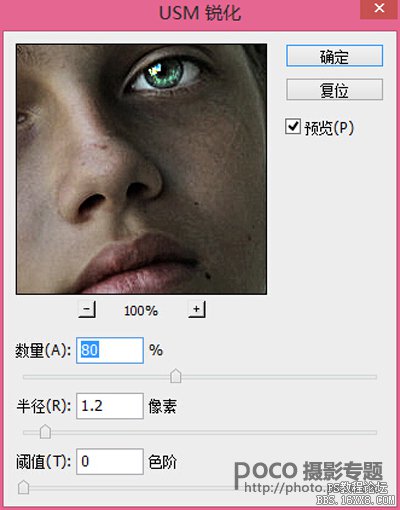

第六步
创建色相/饱和度调整图层(图层>新调整图层>色相/饱和度)。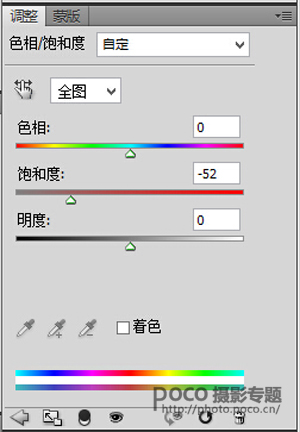

上一篇:ps调色教程:仿刘芳视觉调色教程
下一篇:ps非主流秋黄色效果教程




























